当你发现你的打印机状态显示为"脱机"时,这通常是由于打印机与计算机之间的通信受到了干扰。可能的原因包括网络问题、驱动程序错误或设置错误。脱机状态意味着打印机无法接收新的打印任务,打印队列中的任务将无法继续进行。
手动修复方法:
- 确认打印机电源开启,并且打印机连接到计算机或同一网络中。
- 在Windows操作系统中,前往「控制面板」>「设备和打印机」,找到你的打印机图标。
- 右键点击打印机图标,选择「查看打印机属性」。
- 在弹出的窗口中,点击「端口」标签,确认正确的端口被勾选。
- 返回打印机图标,右键点击,选择「使用打印机联机」选项。这应该可以让打印机从脱机状态恢复到联机状态。
- 如果问题依旧,尝试重新启动打印机及计算机,以重新建立连接。
自动修复:电脑医生-打印机修复(推荐,免费修复)
毒霸电脑医生是一款完全免费的打印机问题修复工具,一键智能修复,打印机脱机、连接、队列拥堵等问题。
具体操作如下:
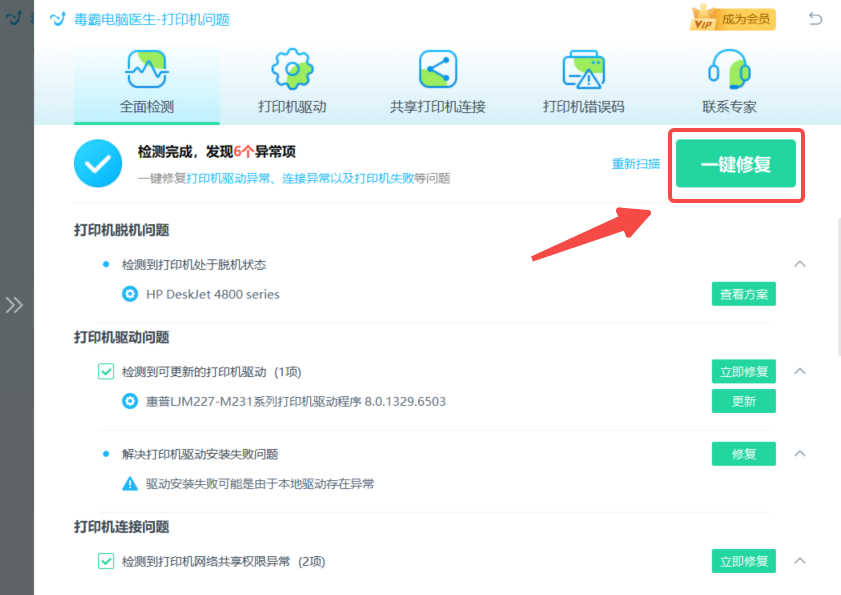
如果修复后还有问题,可以点击“联系专家”,由资深电脑问题专家“一对一”解决各类打印机故障问题。

如果您有遇到打印机驱动、连接、共享、报错等问题,推荐下载“金山毒霸-电脑医生”进行智能检测,一键修复各种打印机问题,提高大家工作和打印机使用效率。









